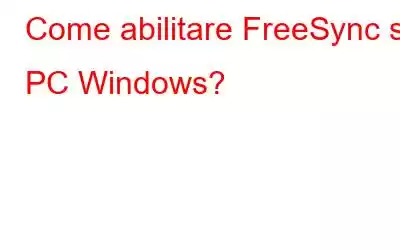FreeSync è una tecnologia sviluppata da AMD per display OLED e a cristalli liquidi che offrono la sincronizzazione adattiva. È stato progettato per ridurre lo strappo dello schermo, la latenza di input e lo stuttering durante i giochi e la visione di video. La latenza di input è definita come il tempo che intercorre tra il movimento fisico del mouse e il movimento del cursore virtuale sullo schermo. Eventuali problemi dello schermo visibili sono dovuti alla mancanza di sincronizzazione tra il monitor e la frequenza dei fotogrammi del contenuto. Questa guida aiuta con i passaggi necessari su come abilitare AMD Freesync su PC Windows.
Come abilitare AMD Freesync utilizzando la scheda grafica AMD
Immagine: AMDAMD FreeSync è supportato da quasi tutti monitor da gioco ma non è abilitato per impostazione predefinita. Una volta abilitato, potrai goderti un'esperienza straordinaria mentre giochi o guardi film in HD. Ecco i passaggi su come abilitare il freesync se utilizzi una scheda grafica AMD.
Nota: AMD ha tre diversi tipi di FreeSync: FreeSync, FreeSync Premium e FreeSync Ultimate . Assicurati che il tuo monitor supporti FreeSync e una scheda grafica compatibile come AMD Radeon o APU AMD A-Series.
Passaggio 1: apri le impostazioni del monitor e attiva FreeSync.
Passaggio 2: successivamente dovrai disabilitare le impostazioni anti-sfocatura.
Passaggio 3: assicurati che il monitor sia collegato alla CPU tramite un cavo DisplayPort. Sebbene l'HDMI sia supportato, l'esperienza FreeSync è migliore tramite la connessione DisplayPort
Passaggio 4: installa i driver e il software AMD Radeon sul tuo PC.
Passaggio 5 : Apri le Impostazioni AMD Radeon.
Immagine: AMDPassaggio 6: fai clic sull'icona Impostazioni, quindi seleziona la scheda Display.
Passaggio 7: attiva AMD FreeSync per abilitare FreeSync.
Immagine: AMDPassaggio 8: ora fai clic sulla scheda Giochi e fai clic su Aggiungi opzione situata in nell'angolo in alto a destra.
Passaggio 9: naviga in Esplora file fino alla cartella del gioco, desideri abilitare FreeSync e aggiungerlo alla libreria dei giochi.
Passaggio 10: finalmente, ora puoi selezionare il gioco e aprire il menu delle impostazioni in cui avrai un'opzione per attivare AMD FreeSync per quel particolare gioco.
Una volta L'opzione FreeSync è abilitata, hai applicato le impostazioni di cui sopra per essere visualizzato con una frequenza di aggiornamento variabile tramite la tua GPU e assicurarti che non vi siano problemi di strappo o di visualizzazione dello schermo.
Come abilitare FreeSync o n una scheda grafica NVIDIA?
Tecnicamente parlando, AMD FreeSync è una tecnologia sviluppata da AMD e quindi puoi abilitare FreeSync su quei PC che dispongono solo di una scheda grafica AMD. Ma per tutte le soluzioni NVIDIA
Per gli utenti di schede grafiche, esiste una tecnologia simile a FreeSync, nota come G-Sync. La maggior parte dei monitor da gioco sono compatibili sia con FreeSync che con G-Sync, il che significa che supportano entrambe le schede grafiche.
Ecco i passaggi per identificare se il tuo monitor supporta G-Sync tramite il pannello di controllo NVIDIA.
Passaggio 1: assicurati che sul tuo sistema siano installati i driver più recenti per le schede grafiche NVIDIA insieme al software del pannello di controllo NVIDIA.
Passaggio 2 : avvia il pannello di controllo di Nvidia.
Passaggio 3: fai clic sul pulsante Impostazioni schermo per espanderlo, quindi seleziona Configura G-Sync.
Immagine GooglePassaggio 4: inserisci un segno di spunta nella casella Compatibile con G-Sync accanto all'opzione etichettata come Abilita G-Sync.
Immagine: GooglePassaggio 5 strong>: ora scegli il tuo monitor e seleziona la casella accanto ad Abilita le impostazioni per il modello di visualizzazione selezionato.
Passaggio 6: fai clic su Applica.
Passaggio 7: lo schermo potrebbe lampeggiare più volte e poi riavviarsi.
Passaggio 8: potresti ricevere un messaggio di avviso che indica "lo schermo selezionato non è convalidato" come compatibile con G-Sync”. Questo messaggio implica che la marca del tuo monitor non è stata testata per la compatibilità G-Sync da Nvidia. Puoi ignorare questo messaggio e avviare il gioco a cui desideri giocare e verificare se la grafica sullo schermo e il frame rate sono migliori rispetto a prima.
L'ultima parola su come abilitare FreeSync su PC Windows?La tecnologia FreeSync è stata avviata su standard aperti e quindi i marchi produttori di monitor non pagano una quota di licenza ad AMD. Ciò significa che troverai un numero maggiore di marchi che supportano FreeSync. D'altra parte, i produttori di monitor G-Sync devono pagare a NVIDIA per il chip G-Sync, rendendoli più costosi dei monitor FreeSync. Se intendi acquistare un nuovo monitor, ti consigliamo di acquistare un monitor G-Sync che supporti anche la tecnologia FreeSync. In questo modo puoi vivere una fantastica esperienza di gioco indipendentemente dalla tua attuale scheda grafica e se decidi di cambiare in futuro.
Seguici sui social media – . Per qualsiasi domanda o suggerimento, fatecelo sapere nella sezione commenti qui sotto. Ci piacerebbe risponderti con spirito h una soluzione. Pubblichiamo regolarmente suggerimenti e trucchi, insieme alle risposte a problemi comuni relativi alla tecnologia.
leggi: 0